
Transferencia de archivos Android - Transfiere datos Android a la computadora (sin pérdida de datos)

Hoy en día, en el panorama competitivo alterado, Apple iOS ya no es el campeón porque el sistema operativo Android de Google se ha equipado en más y más teléfonos móviles y cada vez más personas compran teléfonos inteligentes con sistema operativo Android que compran iPhones. El sistema operativo Android se hizo famoso y la necesidad de transferencia de archivos Android también aumenta por su integración de varias características avanzadas y particulares. Y la razón principal de su popularidad es la plataforma móvil abierta y la vibrante comunidad de código abierto proporcionada por el sistema operativo Android. Y debido a esta apertura, debemos preocuparnos por la seguridad de nuestros datos Android y desear transferir datos Android a la computadora para realizar copias de seguridad.
Relacionado: Principales razones por las que necesita una copia de seguridad del teléfono
Varias situaciones causan pérdida o daño de datos Android
Al igual que otros dispositivos electrónicos, las operaciones incorrectas y los errores del sistema dañarán sus archivos Android e incluso los perderán. Hay varias situaciones que pueden hacer que los datos del teléfono/tableta AAAAA se dañen, se pierdan y se corrompan:
* Los virus y el malware atacan su dispositivo Android
* El agua se ha caído o dañado con agua su teléfono Android o tableta Android
* Corrupción en el sistema operativo Android
* Restablecer el dispositivo Android a la configuración de fábrica
* Borró accidentalmente algunos archivos importantes del dispositivo Android
Para evitar que sus datos Android se pierdan o dañen, es esencial tomar algunas medidas de precaución antes de enfrentarse a estas situaciones problemáticas. A continuación, presentaremos varias soluciones diferentes para ayudarlo a hacer una copia de seguridad de su Android en la computadora.
Solución 1: transfiera archivos Android a la computadora con Android Assistant
Solución 2: exporte datos Android a la computadora con Android Data Recovery
Solución 3: transfiera archivos de Android a la computadora con un cable USB
Otros consejos para transferir archivos de Android a una PC Windows
Mantener una copia de seguridad de sus datos Android en la computadora se considera la mejor y más eficiente solución para proteger sus archivos Android. Entonces, siempre que necesite transferir archivos Android a la computadora, puede elegir la mejor herramienta de transferencia de archivos Android: Coolmuster Android Assistant para ayudarlo a transferir todo desde su teléfono Android y tableta Android a la PC o computadora Mac, como contactos, mensajes de texto, fotos, videos, música, aplicaciones y más. La siguiente guía le mostrará cómo hacerlo fácilmente usando Android Assistant. Es compatible con dispositivos Android en general, como Samsung, HTC, LG, Sony, Motorola, etc.
Aprende más:
* Cómo transferir datos Android a través de Wifi
* Cómo sincronizar un teléfono Android con iCloud
Paso 1. Ejecute la transferencia de archivos Android y conecte Android a la PC
Use un cable USB efectivo para vincular su dispositivo Android a su computadora (aquí configuramos Windows PC como ejemplo), inicie Android Assistant después de descargarlo e instalarlo. Luego, detectará el dispositivo Android conectado automáticamente y le pedirá que abra la depuración USB en el teléfono si no lo ha hecho antes.

Siga las instrucciones del artículo para obtener información sobre cómo habilitar la depuración USB en el dispositivo Android. Si lo hiciste antes, puedes saltar al siguiente paso.
Una vez que termine la depuración USB, puede ir a la pantalla de su dispositivo para tocar la opción "Permitir". Luego, la información de los parámetros de su dispositivo, incluido el modelo del teléfono, la versión del sistema y el tamaño del espacio de almacenamiento, se mostrará en la interfaz principal.

Paso 2: Transfiere archivos desde Android teléfono/tableta AAAA a PC
Después de habilitar la depuración USB en su dispositivo Android, la herramienta de transferencia de archivos Android comenzará a escanear el dispositivo y mostrará todos los datos de su Android en categorías, que incluyen Video, Música, Libro, Contacto, SMS, Registros de llamadas, Aplicación, etc. Presione los tipos de archivo. Simplemente abra cada pestaña para obtener una vista previa de los archivos contenidos en detalle. Marque los archivos que desea transferir a su computadora y haga clic en el botón de "Exportar".

La función de copia de seguridad con 1 clic está disponible: también puede usar la nueva función de copia de seguridad y restauración con 1 clic de Coolmuster Android Assistant para hacer una copia de seguridad de sus datos Android en la computadora. Lo que debe hacer es simplemente iniciar el Android Assistant y conectar su dispositivo Android a la misma computadora. Elija "Super Toolkit" en el menú superior y haga clic en "Copia de seguridad" para iniciar el proceso de copia de seguridad con 1 clic. Además, puede hacer clic en "Restaurar" para que el programa le proporcione un proceso de restauración con 1 clic.
Copia de seguridad con un solo clic:

Restauración con un solo clic:

Video Tutorial
¿Crees que Android Data Recovery es solo un programa de recuperación de datos? ¡Te equivocas! También puede ayudarlo a exportar los archivos recuperados, así como los existentes en su teléfono Android a la computadora para realizar una copia de seguridad. Coolmuster Lab.Fone for Android (for Windows/Mac) es uno de los mejores programas de recuperación de datos Android que queremos recomendarle. Es capaz de recuperar contactos perdidos y eliminados, SMS, fotos, videos, música, registros de llamadas y más desde el teléfono móvil y la tableta Android y exportar estos datos recuperados y los datos existentes en su teléfono Android a la computadora para su uso futuro.
1. Descargue, instale y ejecute Coolmuster Lab.Fone para Android;
2. Use un cable USB para conectar su teléfono Android a la computadora;
3. Todos los tipos de archivos detectables se muestran a la izquierda, donde puede abrir cada categoría para ver más archivos contenidos;
4. Los archivos que están marcados como rojos son los perdidos y los de color negro son los existentes. Obtenga una vista previa y seleccione los archivos de los que desea hacer una copia de seguridad y haga clic en el botón "Recuperar" para guardarlos todos en su computadora.

¿Solo tienes un teléfono Android, una PC y un cable USB original que se envió con tu teléfono? Estos también le permiten transferir archivos desde su dispositivo Android a su PC. Este método es efectivo aunque puede no ser tan sencillo como usar una aplicación como la anterior. Siga los pasos a continuación para aprender cómo transferir datos de Android a la computadora mediante un cable USB.

Pasos: Conecte su dispositivo Android a su PC con el cable USB, vaya a la Configuración de su teléfono > Anclaje a red y punto de acceso portátil y elija la opción de anclaje a red USB. Luego, diríjase a su computadora Windows, abra Windows Explorer y busque su dispositivo Android. Ahora, puede hacer doble clic para abrir su dispositivo para encontrar todos los archivos y carpetas en la memoria de su teléfono y arrastrarlos y soltarlos en su computadora.
Aquí, debe tener en cuenta que si es la primera vez que conecta su teléfono Android a la computadora, Windows le pedirá que instale los controladores relevantes, y esto puede requerir que se instale algún software de sincronización de datos dedicado.
Consejos 1: Use Bluetooth para transferir datos Android a la PC
¿Tu PC está equipado con Bluetooth? Si es así, puede enviar datos desde Android a Windows PC a través de Bluetooth, ¡aunque a una velocidad muy lenta!
Pasos: Primero habilite Bluetooth en su teléfono Android y su PC, luego emparejelos. Una vez establecida la conexión, seleccione el archivo que desea transferir en el teléfono Android, luego elija el botón "Compartir" y seleccione "Compartir a través de Bluetooth". A continuación, seleccione el equipo emparejado en la lista que aparece. Vaya a su PC Windows, acepte recibir el archivo, luego haga clic en "Siguiente" para comenzar la transferencia. Una vez completada la transferencia de datos, debería recibir una notificación de que la transferencia de archivos se ha completado correctamente. Estos datos se guardarán en la carpeta pública de su computadora Windows.

Consejos 2: Use WiFi Direct para transferir archivos Android a la computadora
AndroidLos fabricantes de dispositivos han agregado soporte WiFi Direct para algunos dispositivos. Funciona como el concepto de Bluetooth enviando datos, pero WiFi Direct es mucho más rápido.
Pasos: Después de instalar WiFi Direct en Android, deberá descargar e instalar la aplicación complementaria Windows (también es compatible con Linux y Mac OS X), que requiere ejecutar Java Runtime Environment. Una vez completada la instalación, ejecútela, elija recibir y usar la cámara de su PC para leer el código QR o ingrese la clave. Después de completar los pasos anteriores, la transferencia de datos comenzará automáticamente. WiFi Direct es un poco engorroso de usar y no es compatible con todos los dispositivos Android.
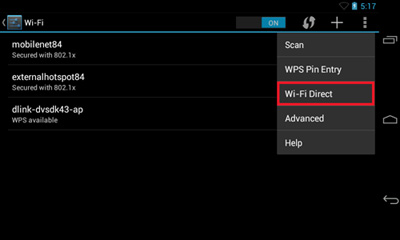
Ya sea que use un cable USB, bluetooth o WiFi Direct, el proceso de transferencia de datos es inestable. Por consideraciones de seguridad de su dispositivo y datos, le recordamos amablemente que utilice un software de escritorio profesional para transferir datos telefónicos Android a su computadora. Android assistant, creo, es la herramienta de transferencia de archivos Android más conveniente y confiable.
Artículos relacionados:
Copiar SMS desde el teléfono Motorola a la computadora

 Transferencia Android
Transferencia Android
 Transferencia de archivos Android - Transfiere datos Android a la computadora (sin pérdida de datos)
Transferencia de archivos Android - Transfiere datos Android a la computadora (sin pérdida de datos)





